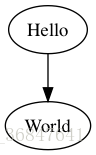mac下的Graphviz安裝及使用
阿新 • • 發佈:2018-11-01
一.安裝
Graphviz http://www.graphviz.org/
mac使用者建議直接用homebrew來安裝,官網上版本比較舊
1.安裝homebrew
開啟終端複製、貼上以下命令:
ruby -e "$(curl -fsSL https://raw.githubusercontent.com/Homebrew/install/master/install)"- 1
2.安裝Graphviz
homebrew安裝完畢後執行 brew install graphviz即可
注:執行第2步時可能會提示-bash: brew: command not found
解決辦法:
終端輸入sudo vim .bash_profile
輸入
i進入輸入模式, 新增
export PATH="/usr/local/bin:$PATH" , 按esc鍵退出輸入模式,
輸入
:wq退出並儲存 最後輸入
source .bash_profile使配置生效。 (注意
: 和空格也要輸入,bash_profile儲存時可能會警告,:w!強制儲存即可,更多vim命令參考http://www.cnblogs.com/usergaojie/p/4583796.html)
二.使用
隨便找的一個例子:
1.使用文字編輯器(這裡用的是sublime )輸入以下內容:
digraph pic {
Hello -> World
}- 1
- 2
- 3
2.儲存為pic.dot檔案
3.開啟終端,切換到dot檔案所在目錄,輸入dot pic.dot -T png -o pic.png
4.可以看到在dot檔案目錄下生成了一個pic.png檔案
三.進階
目的:流程圖較複雜時,能夠邊寫程式碼邊看效果
目前找了兩個教程,還沒試,有問題了再更新。
https://blog.zengrong.net/post/2294.html
https://zhuanlan.zhihu.com/p/22820399